Con la nueva versión de Veeam Backup & Replication 11 viene incluida una nueva funcionalidad que nos permite hacer inmutables los backups de nuestro entorno utilizando un ‘Hardened Repository’ montado sobre un sistema linux.
En este post, veremos su instalación y configuración paso a paso.
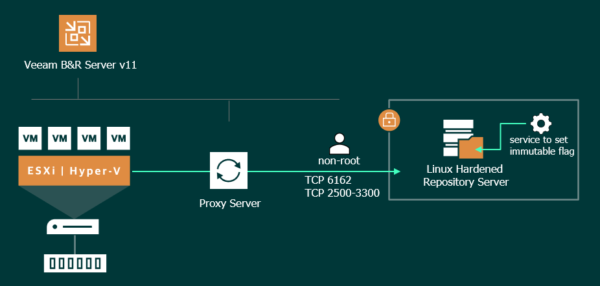
Requisitos
- Veeam Backup & Replication v11
- Una distribución de linux 64bits. En este post utilizaremos una Ubuntu server
- La distribución debe soportar el sistema de ficheros XFS
Instalación Ubuntu Server 20.04 LTS
En este laboratorio, utilizaremos un Ubuntu Server 20.04 LTS, el cual podremos descargar desde aquí
Crearemos una VM con los siguientes parámetros:
- 1 vVPU
- 1 Gb Ram
- 20Gb HDD 1 (Para instalar SO)
- 500Gb HDD2 (Para el repositorio XFS)
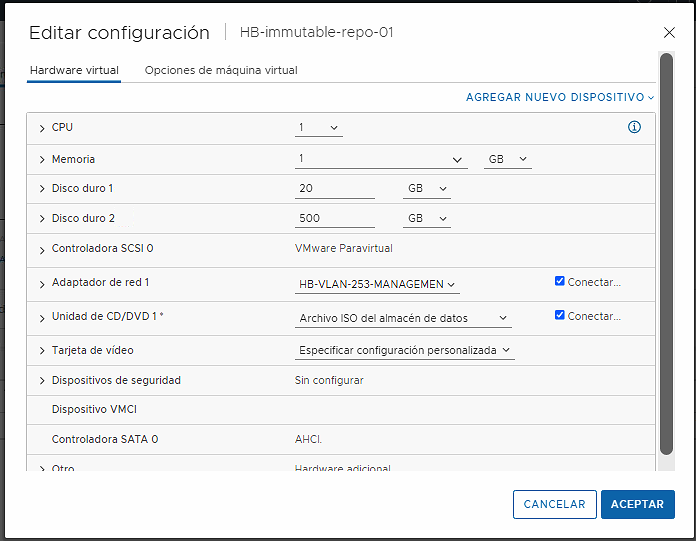
Arrancamos la VM con el live CD y seguimos el asistente:
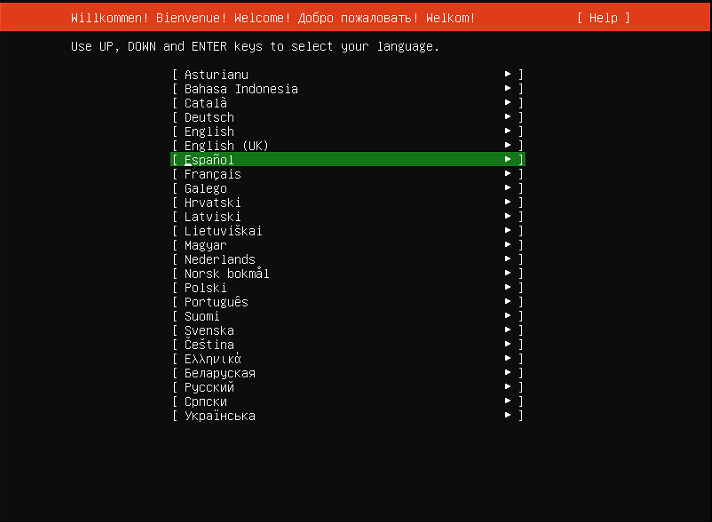
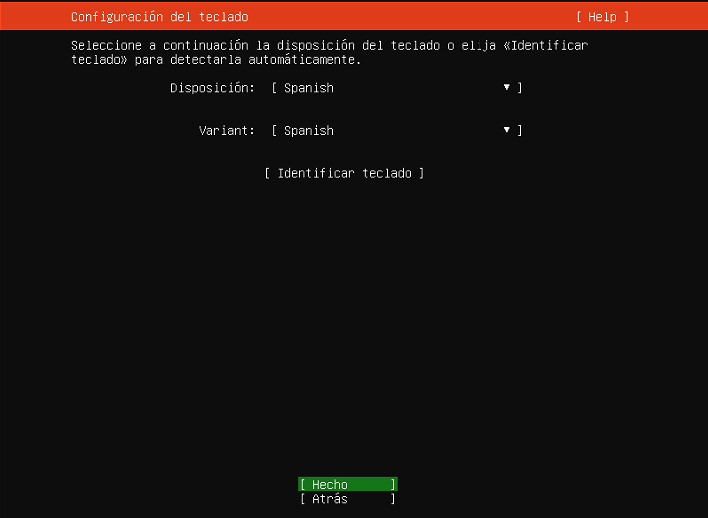
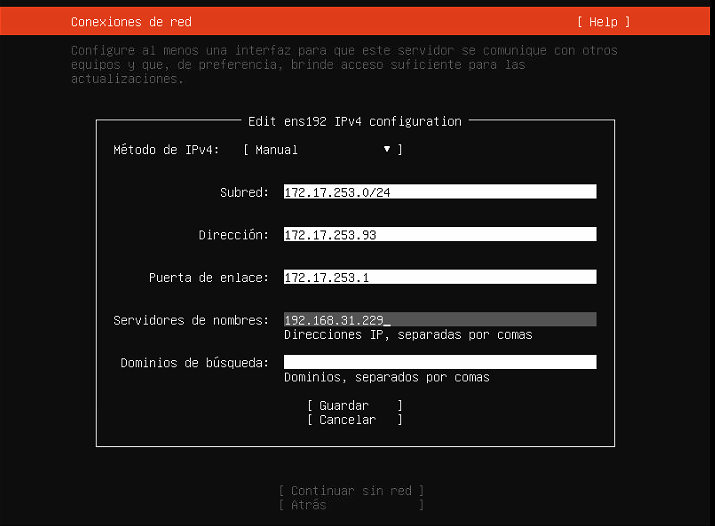
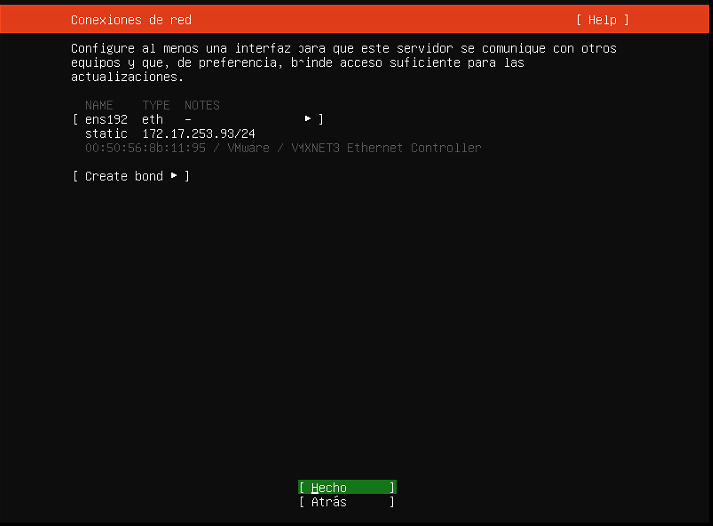
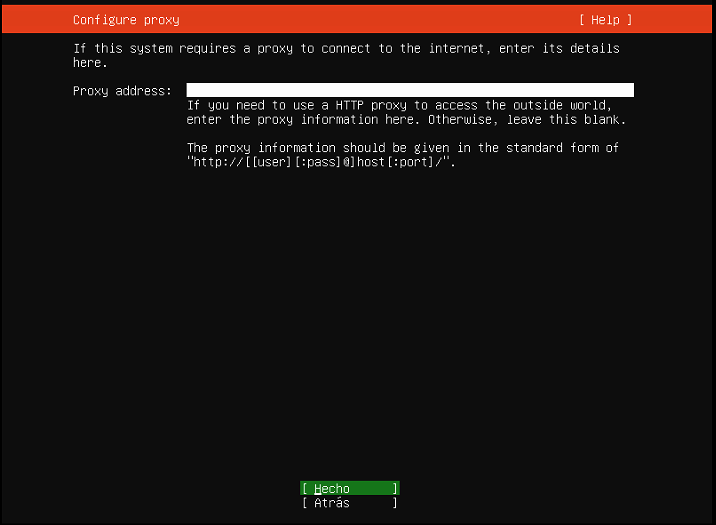
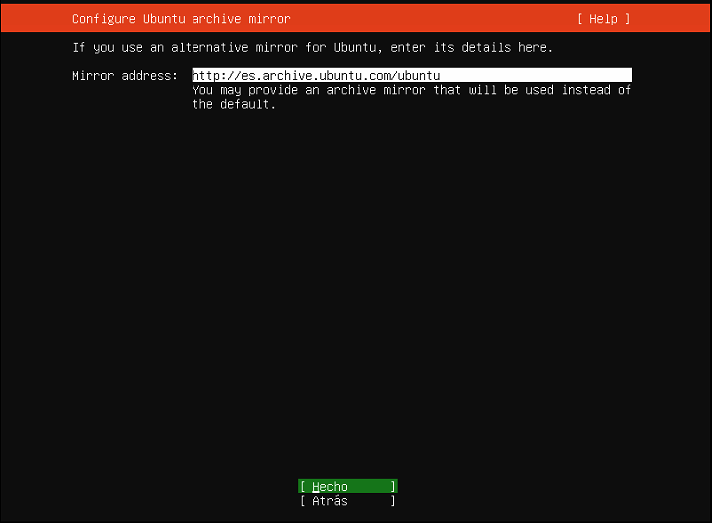
Seleccionaremos la opción para configurar manualmente la parte de storage
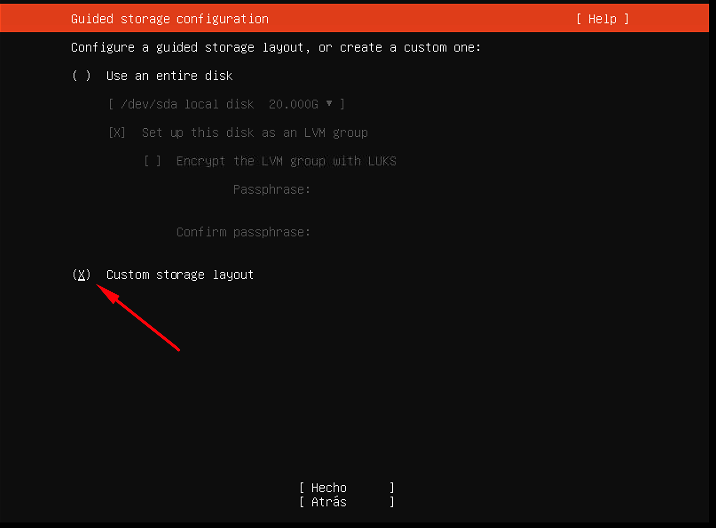
Crearemos la partición GPT en el disco de SO en formato ext4 y el punto de montaje raiz /
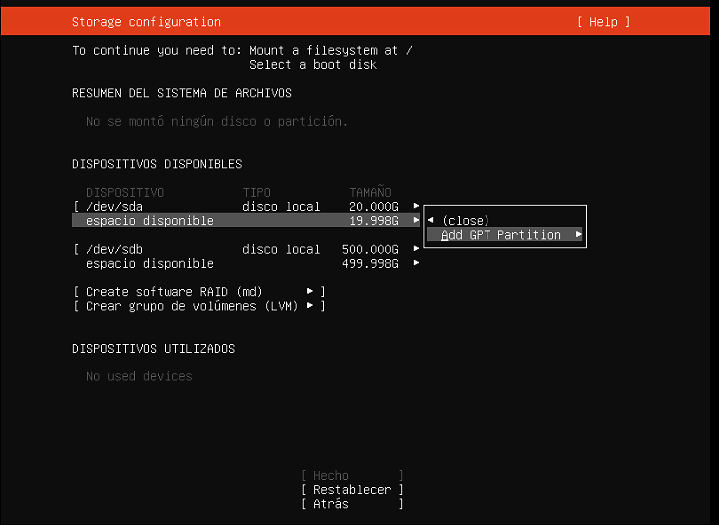
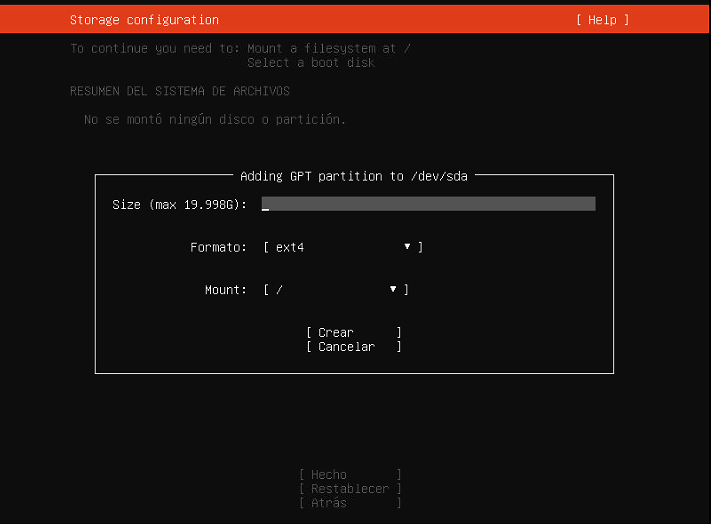
Con el disco de datos, haremos lo mismo, pero esta vez, el formato será xfs y el punto de montaje /mnt/veeamrepo01
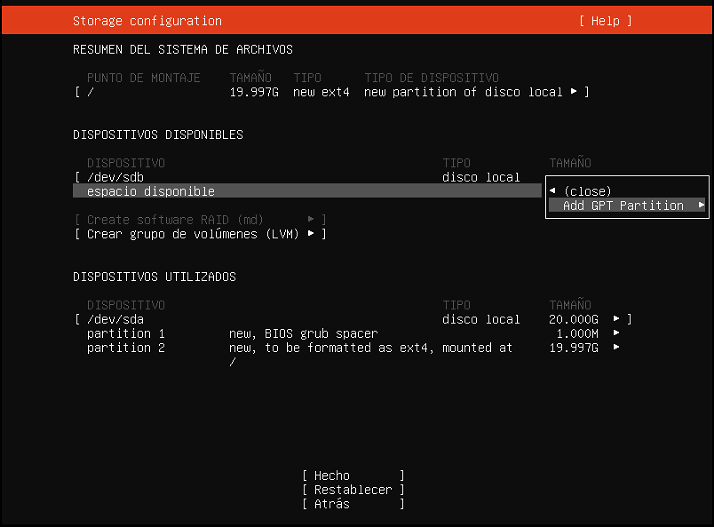
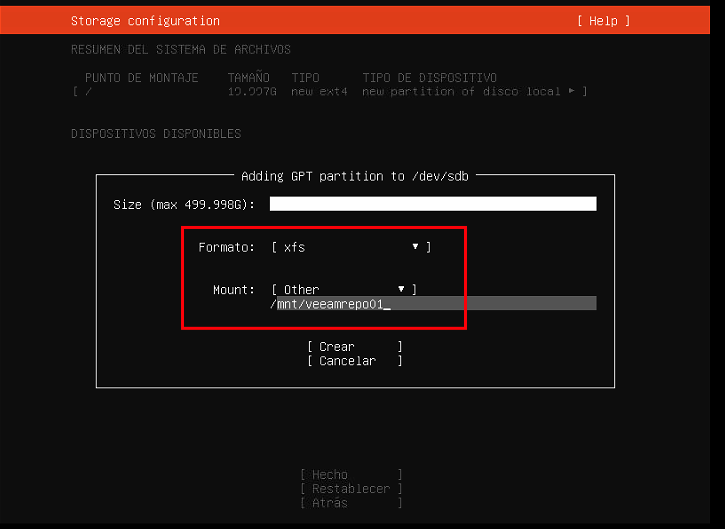
Verificaremos que hemos definido los parámetros correctos y se crearán las particiones
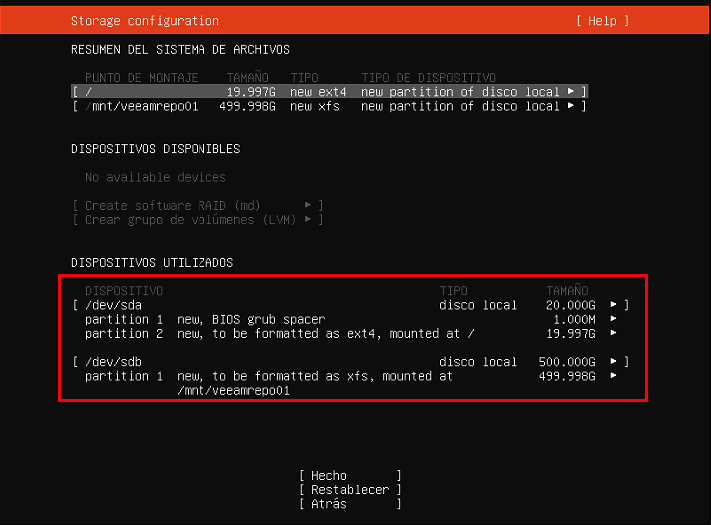
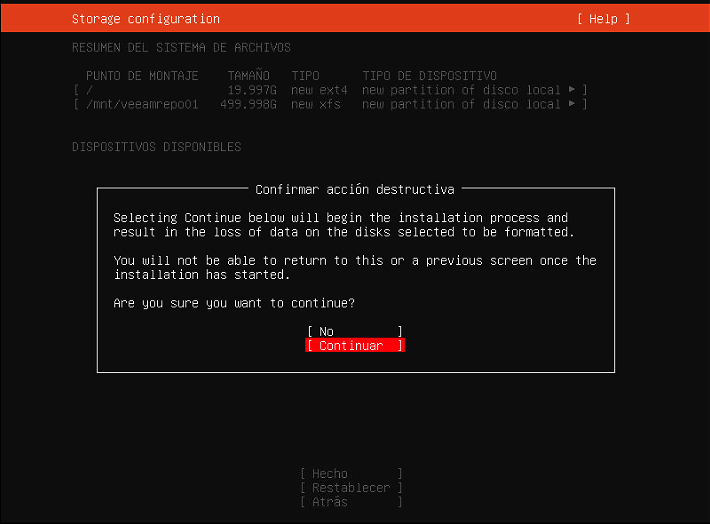
Configuraremos parámetros básicos de usuario, nombre del servidor y credenciales. También instalaremos OpenSSH
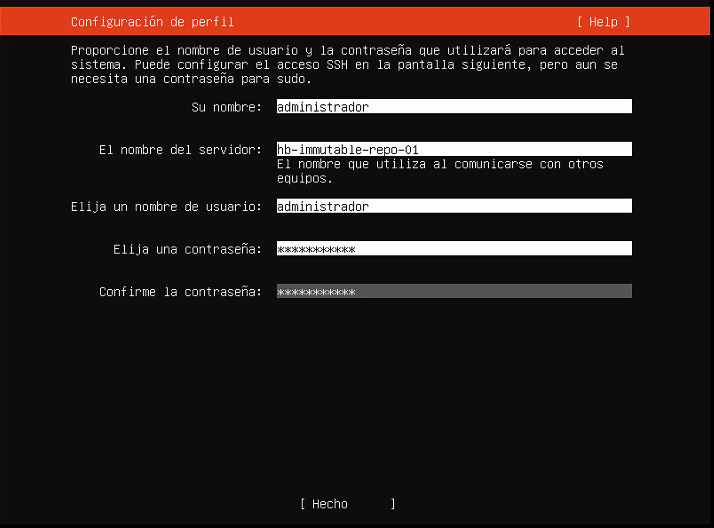
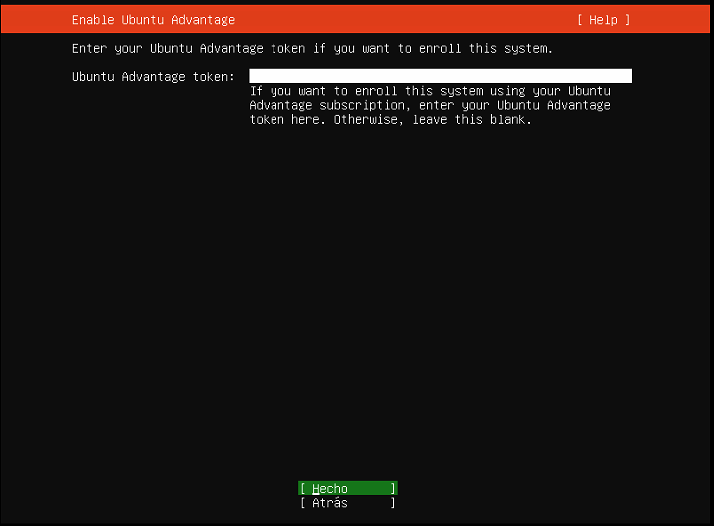
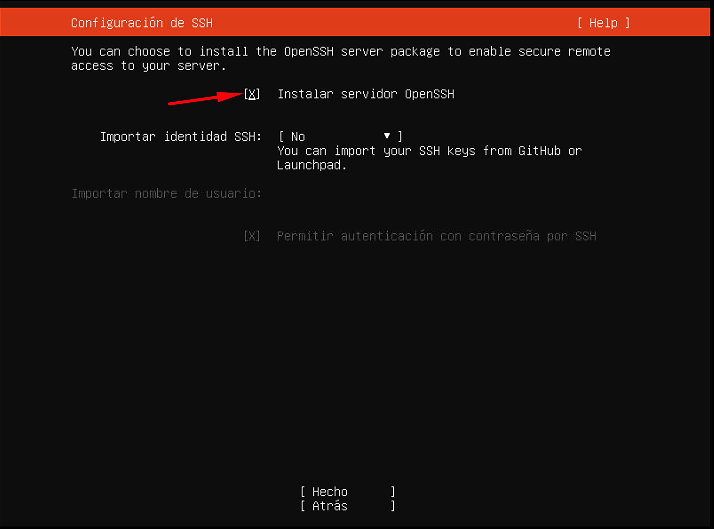
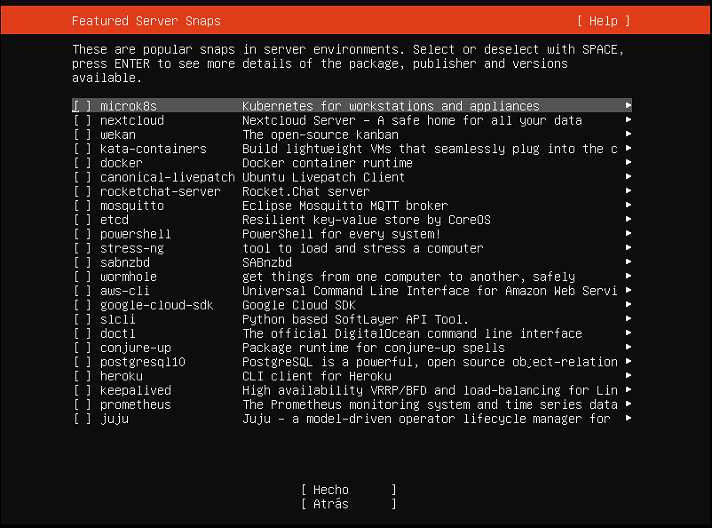
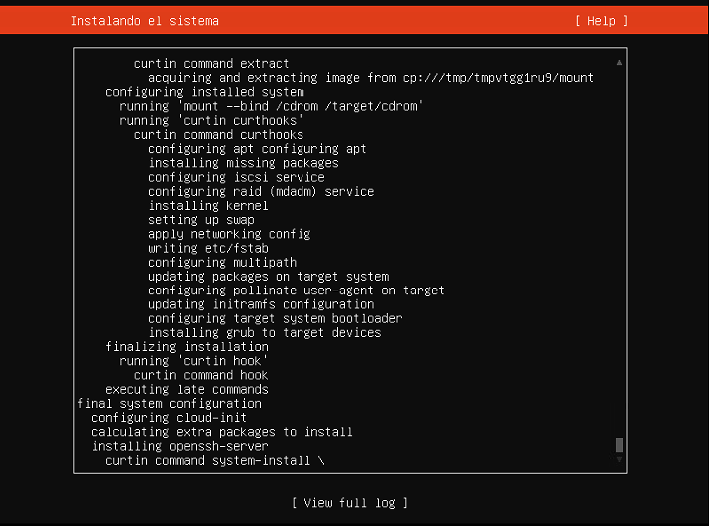
Veremos el proceso de instalación y al finalizar reiniciaremos el sistema
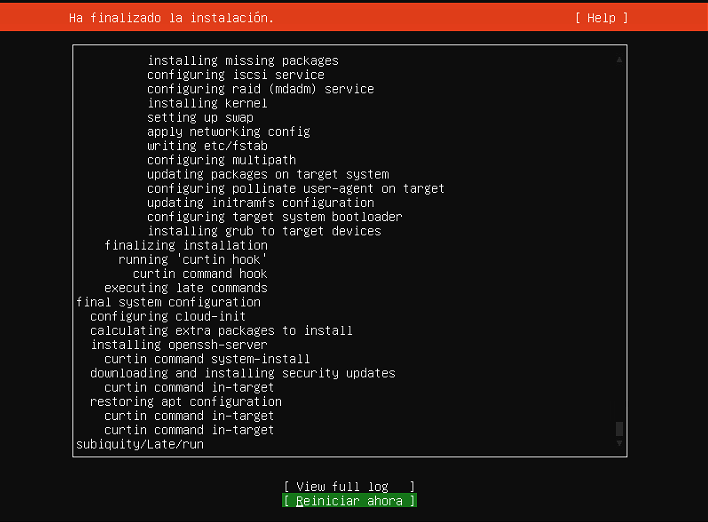
Configuración del repositorio inmutable
Con el SO instalado, ya nos podremos conectar con el usuario administrador previamente creado
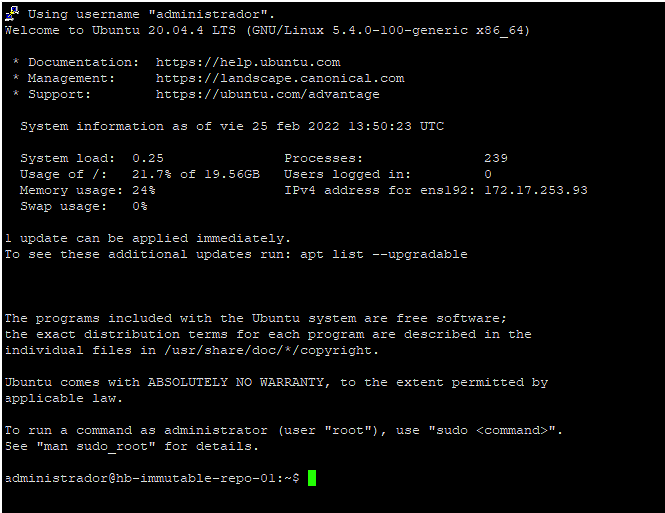
Lanzamos actualización del SO y verificamos que tenemos el disco montado en xfs
1 | |
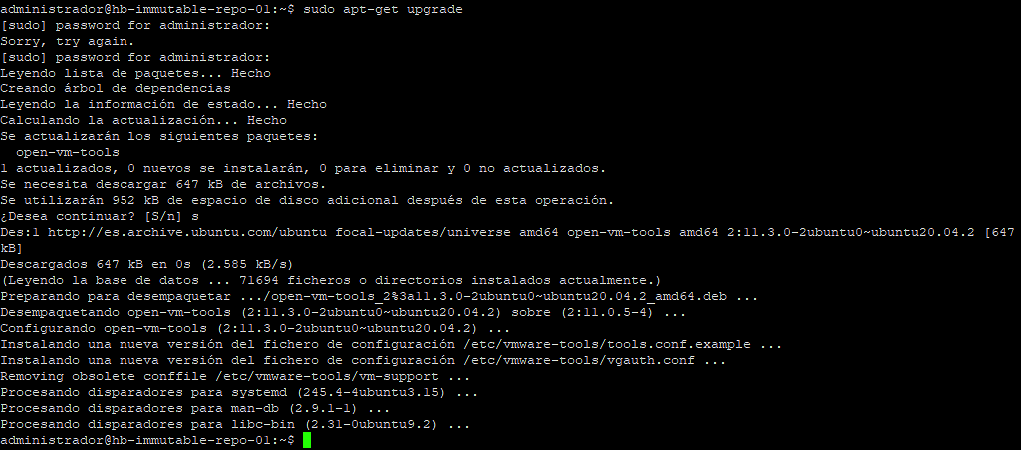
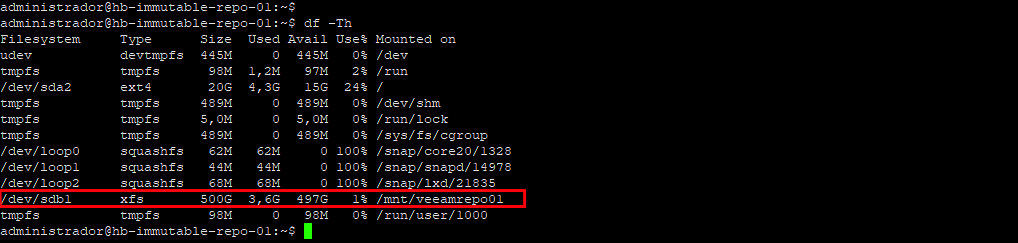
Creación usuario local
Este usuario se usará para el Veeam Transport Service poder montar el repositorio. Creamos una nueva cuenta de la siguiente manera:
1 | |

De manera temporal, este usuario necesitará privilegios de root para instalar los servicios de Veeam
1 | |

Configuración punto de montaje
Para poder usar la tecnología de Fast-Clone, deberemos habilitar primero Reflink en ubuntu, que por defecto viene deshabilitado. Esta configuración nos ayudará a optimizar el espacio y rendimiento durante las operaciones de synthetic full.
Veeam requiere que el filesystem esté formateado con reflink para habilitar la funcionalidad de Fast-Clone.
Localizamos el disco utilizado como repositorio con el siguiente comando
1 | |

Como la partición se montó durante el proceso de instalación del SO, deberemos desmontarla primero
1 | |

Con la partición desmontada, podremos formatearla con los parámetros requeridos por Veeam
1 | |

Como el UUID de la partición habrá cambiado, necesitamos modificar el fstab para que se monte la partición automaticamente tras un reinicio
1 | |

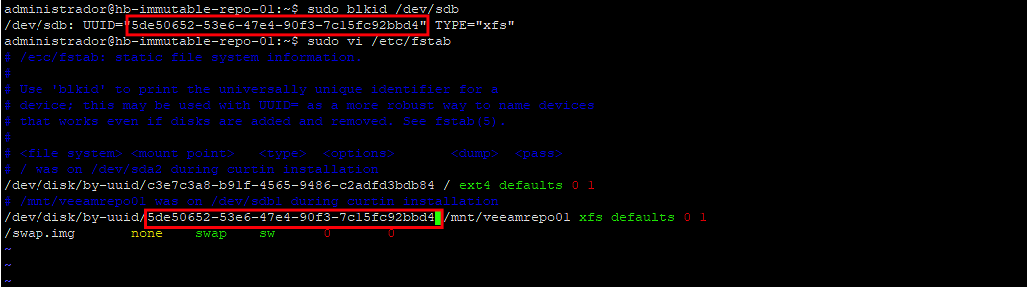

Asignar permisos al punto de montaje
Asignaremos permisos al usuario local creado previamente con los siguientes comandos
1 | |

Verificamos los permisos asignados
1 | |

Configuración repositorio Veeam
Añadiremos el nuevo servidor linux siguiendo el wizard
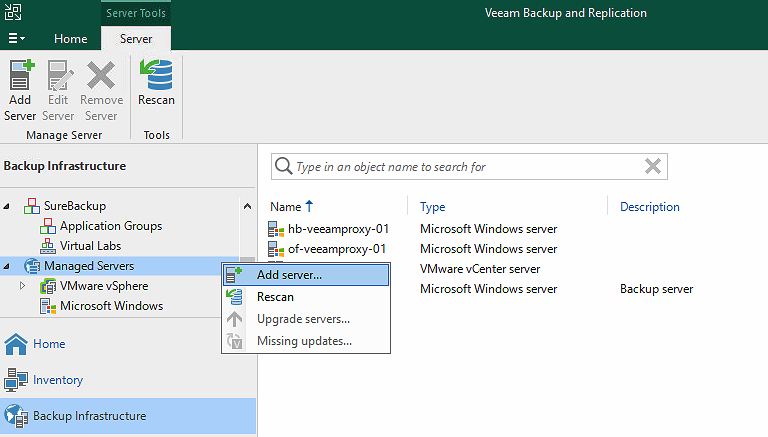
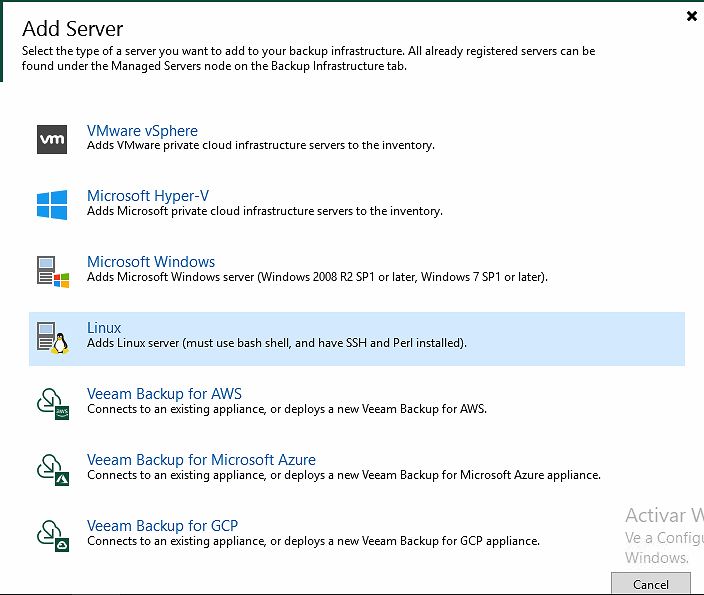
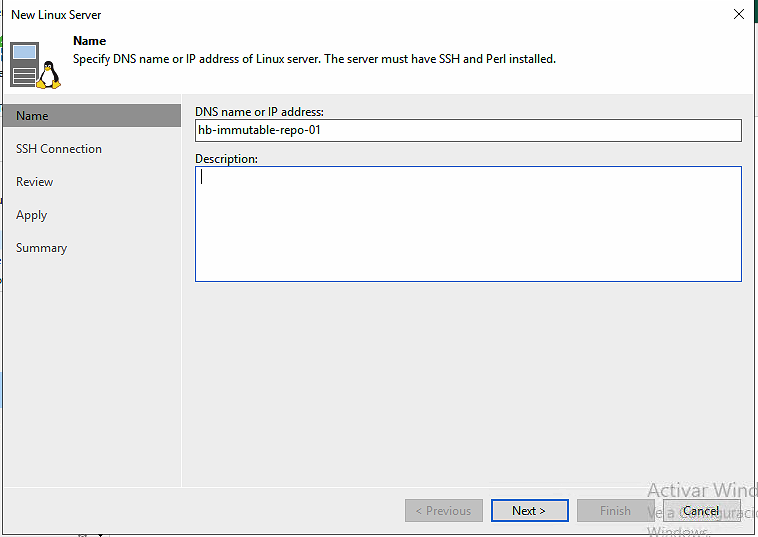
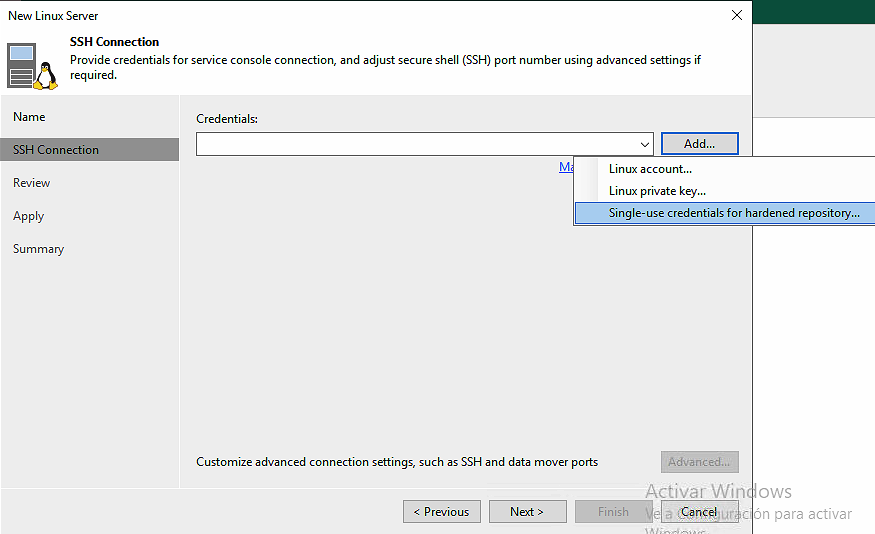
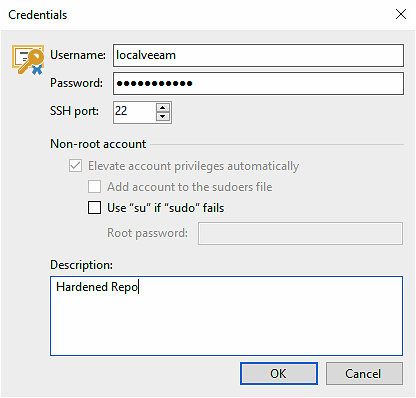
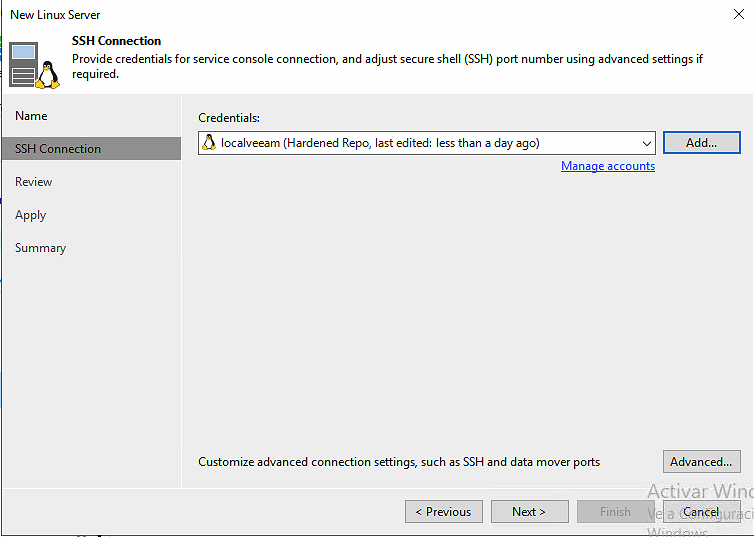
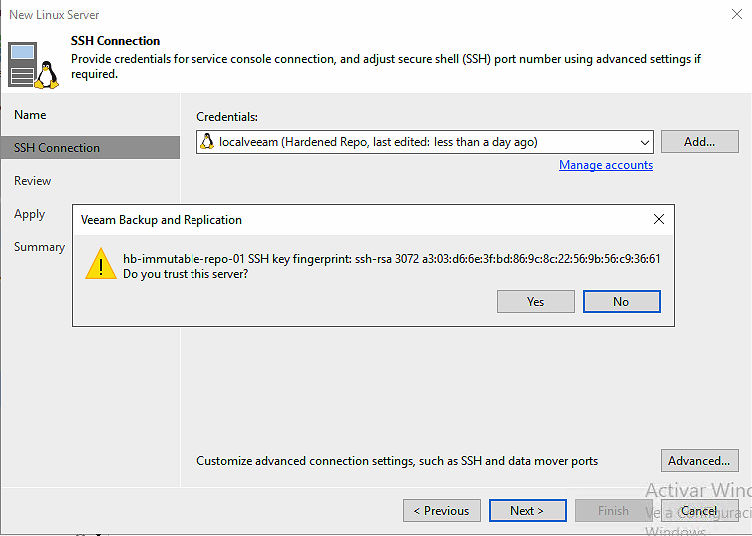
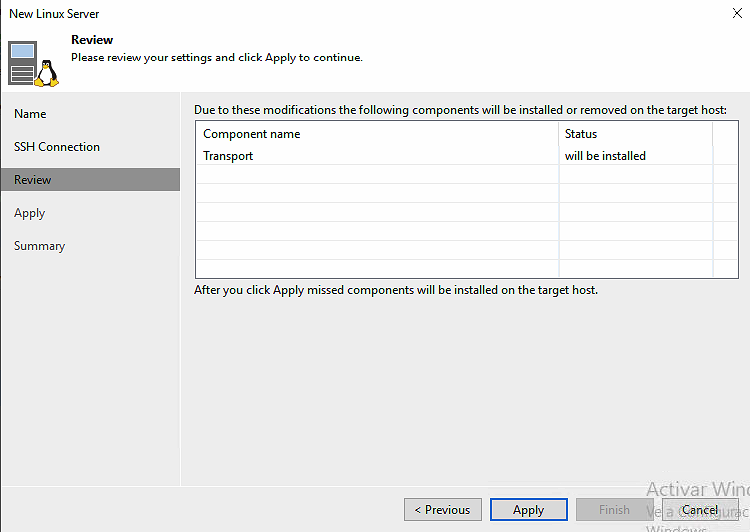
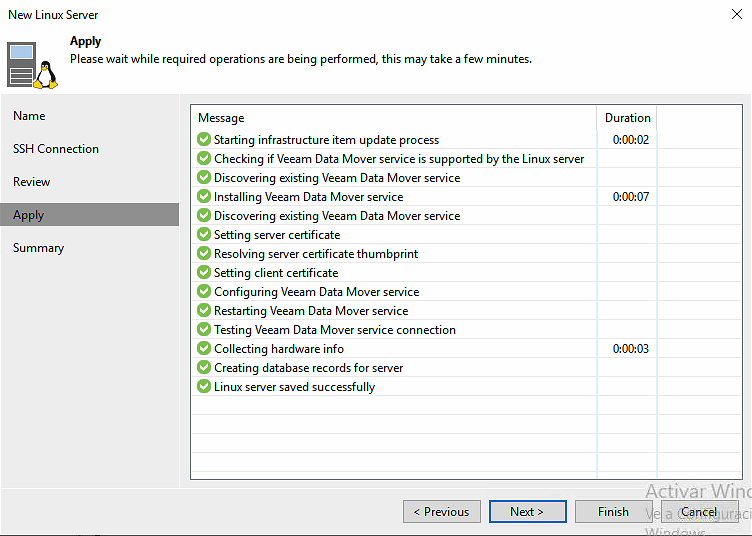
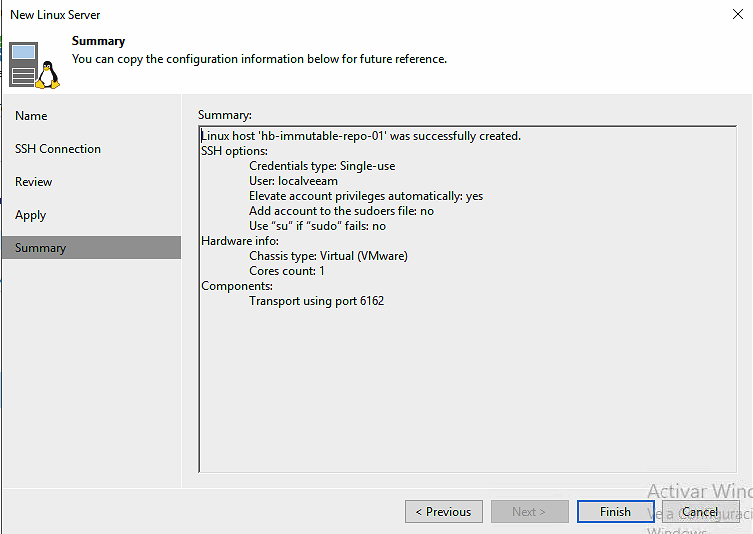
Una vez los servicios de veeam están instalados con el usuario localveeam, podremos sacar los privilegios de sudo. En cualquier caso, es importante recalcar que las credenciales de este usuario no se han almacenado en Veeam al utilizar la opción de “Single-use credentials for hardened repository”
1 | |

Añadiremos un nuevo repositorio desde Backup Infrastructure
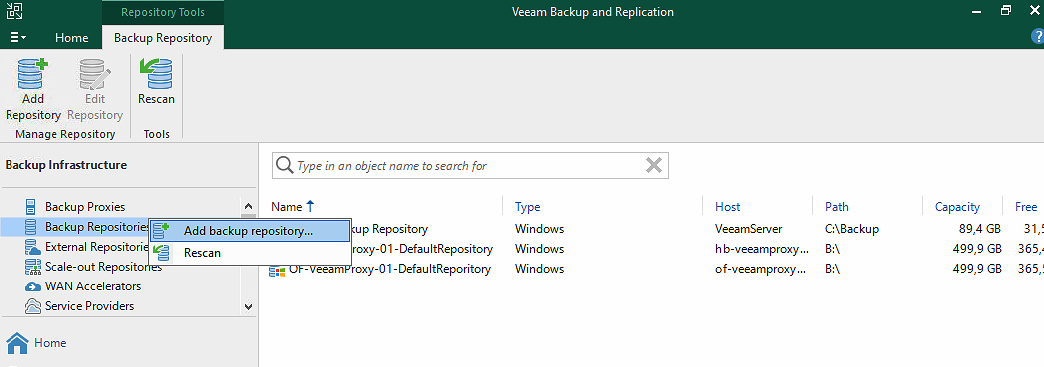
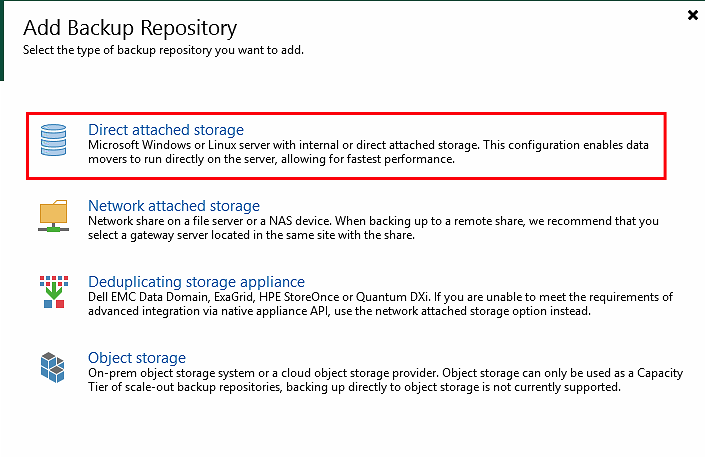
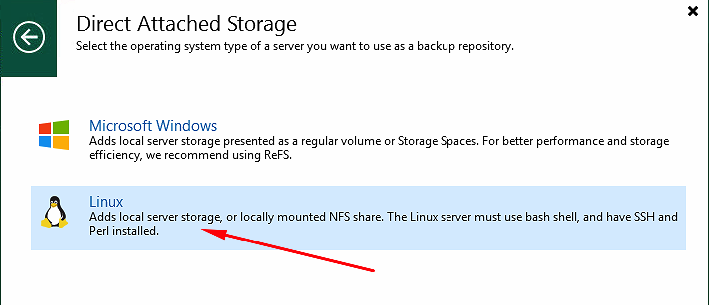
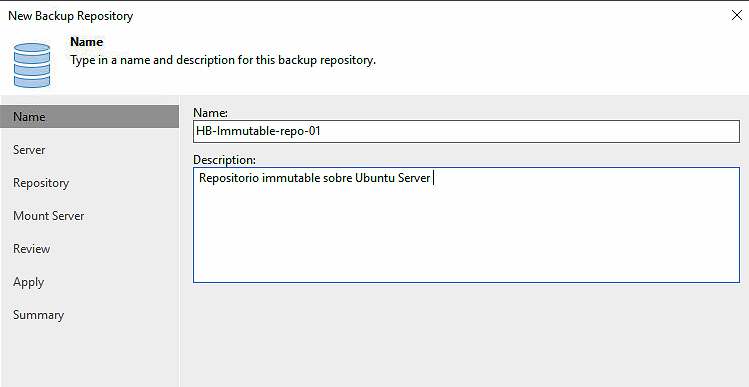
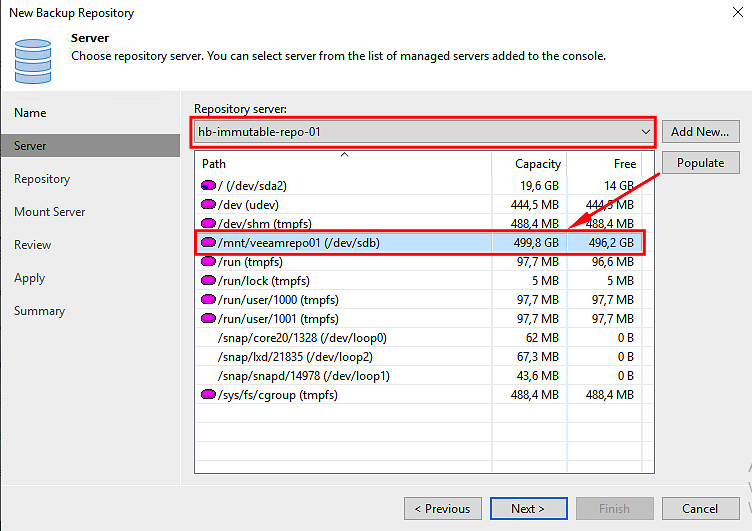
Aquí es donde definimos la inmutabilidad de los datos del repositorio en días
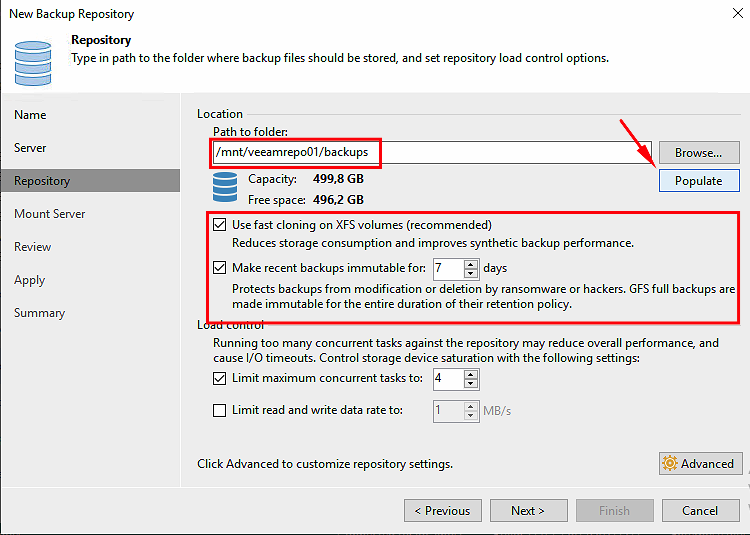
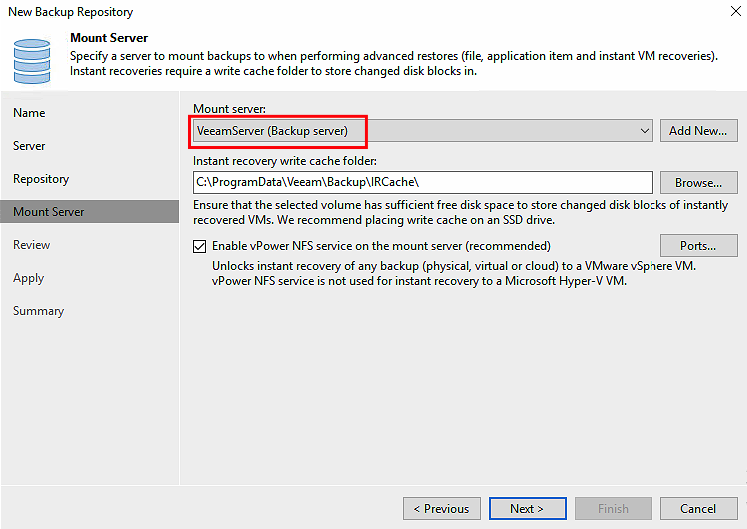
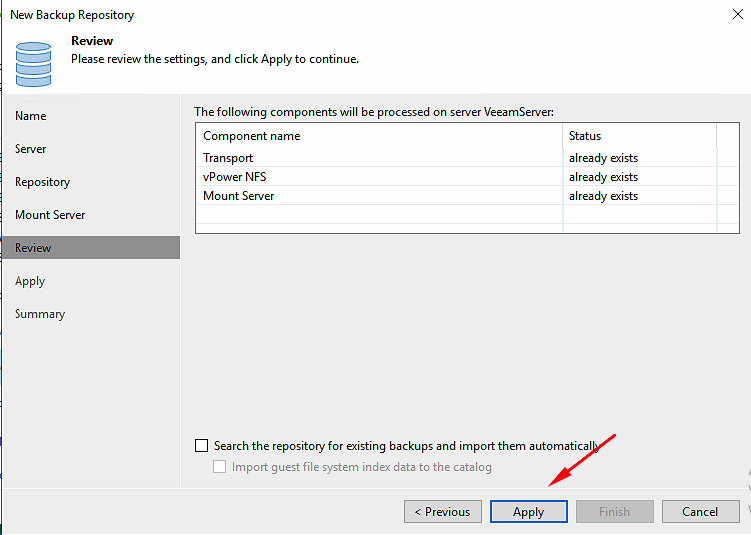
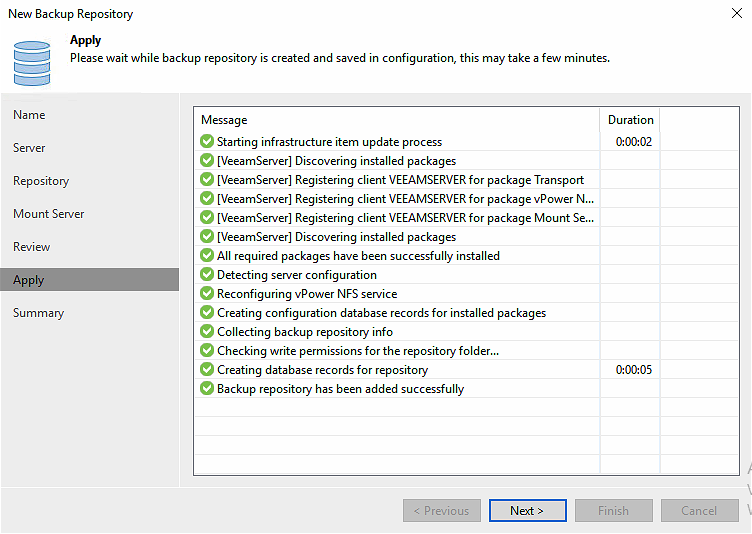
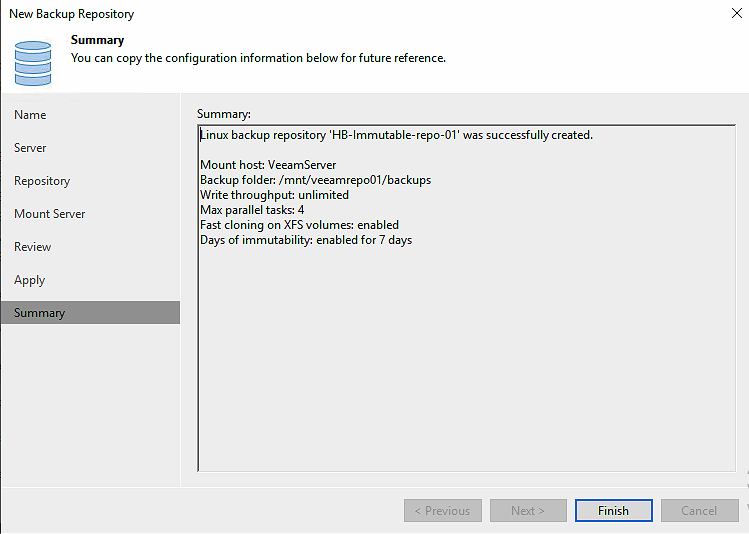
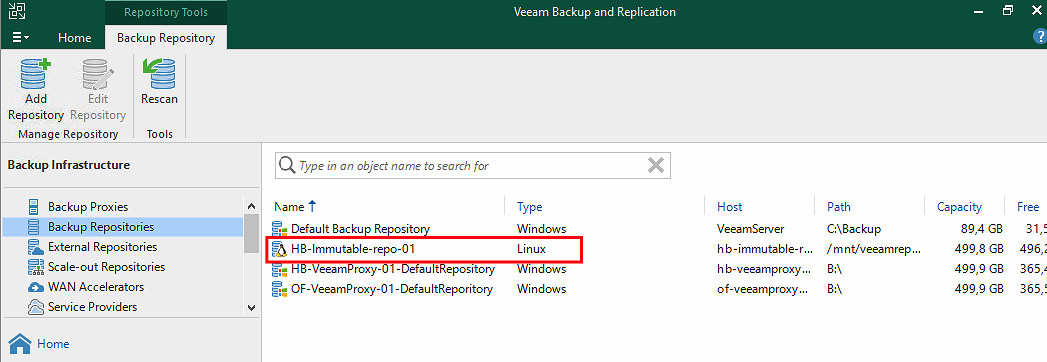
Configuramos un nuevo job con el nuevo repositorio inmutable
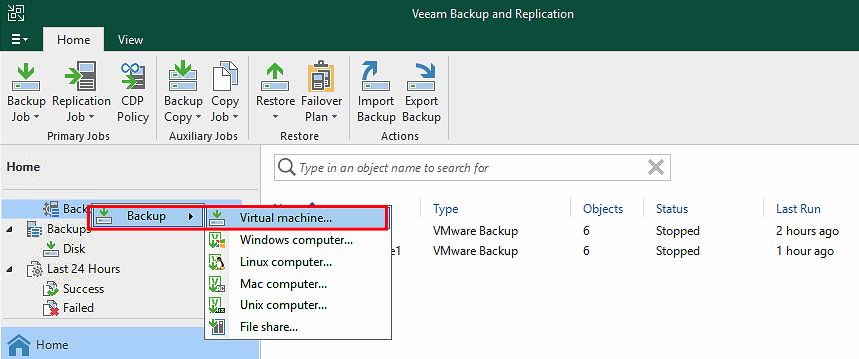
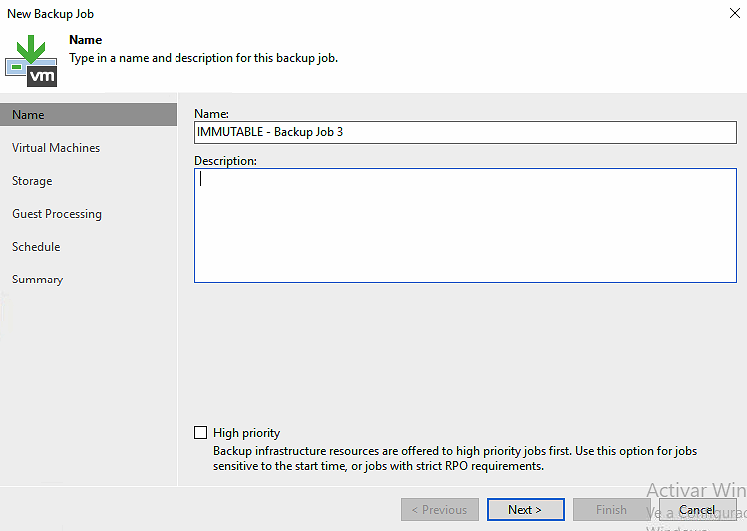
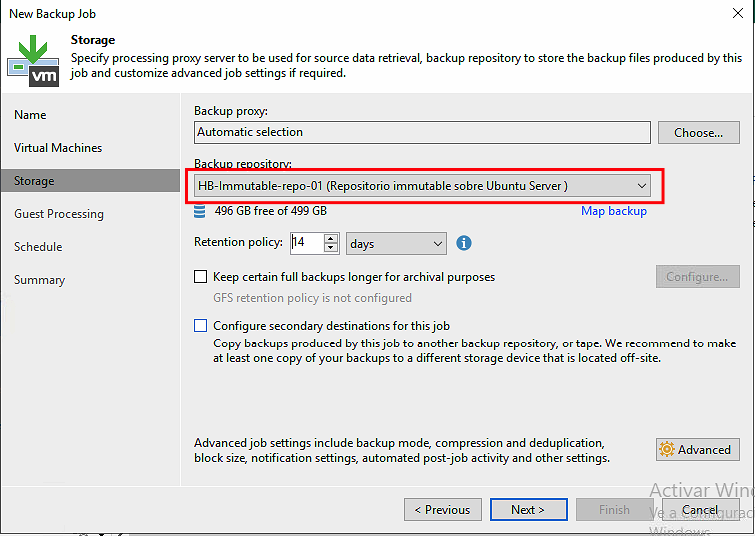
Los repositorios inmutables de Veeam requieren de forward incremental. No está soportado reverse incremental
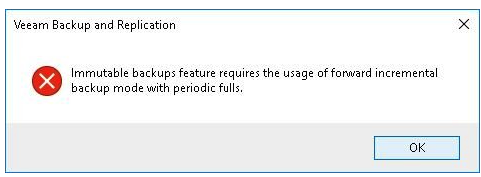
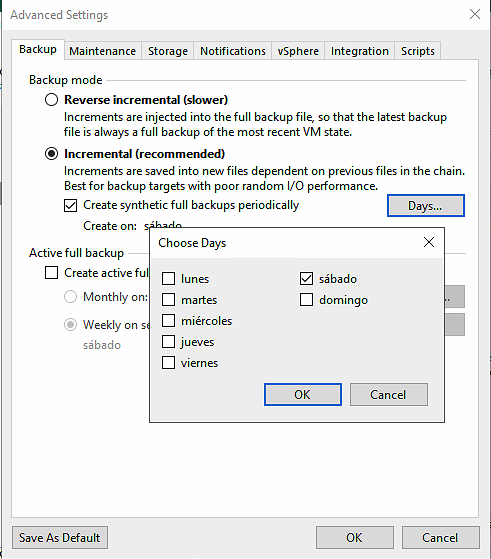
Pruebas de inmutabilidad
Si intentamos eliminar un objeto del repositorio, nos indicará que es inmutable y no se puede eliminar
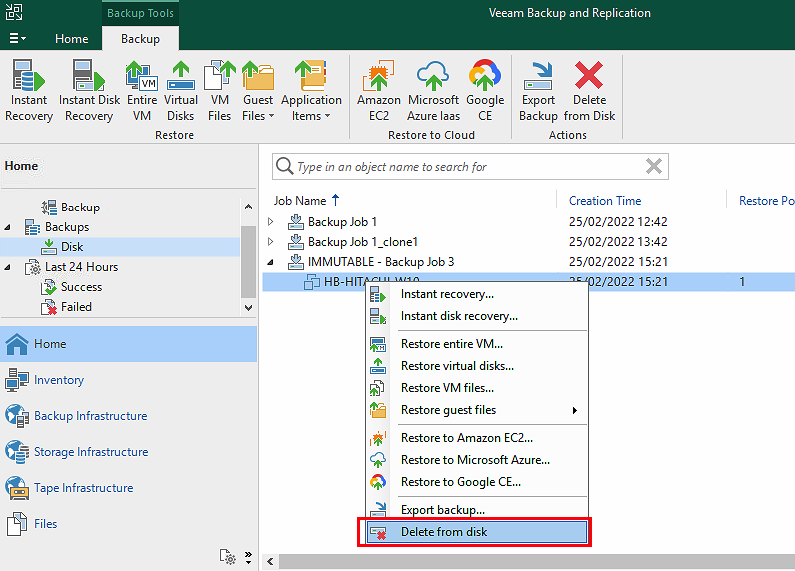
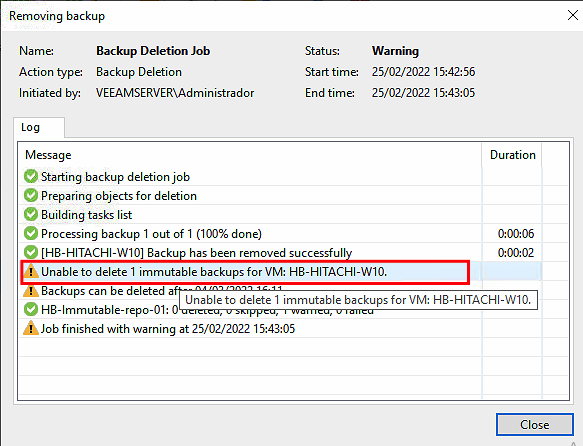
Desde la linea de comandos, también podremos comprobar la inmutabilidad de los backups.
1 | |
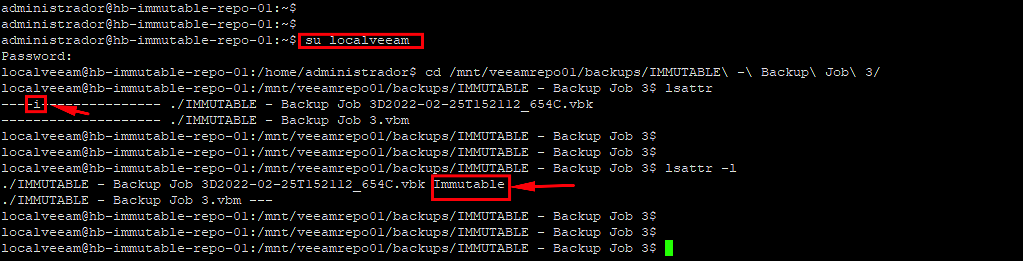
Podemos ver que los ficheros de backup aparecen como inmutables. Sólo el fichero .vbm no tiene este atributo y es debido a que veeam lo necesita actualizar continuamente durante las sesiones de backup.
Un saludo!
Miquel.
